こんにちは。趣味は「TL-リンカーンの管理画面を見ること」の浜田です。
サイトコントローラーに「TL-リンカーン」を導入されている宿泊施設の皆さま、「プランの販売期間延長」機能を活用されていらっしゃいますか?
各OTAからよくFAXで「プラン販売期間の延長をお願いします」や、「○月○日以降プランを販売することができません」という案内が届いていると思います。
急かされているようで、どこかイヤな感じになりますよね。
そんな思いをしないでいいように、効率よく期間延長をしたい場合は、TL-リンカーンの「プランの販売期間延長」を利用しましょう。

※図はTL-リンカーン管理画面「リンカーンからのお知らせ」を参考に作成しました。
上記のように、楽天トラベルの場合、プラン延長作業をするにはいろいろな作業が必要でしたし、延長するプランの選択にも時間がかかりましたが、これが短時間かつ一括で行えるようになります。
また、ベースになる設定をしっかり行っていれば、作業時間も1分~数分で終わってしまいます。
それでは早速操作してみましょう
プランの販売期間を延長します
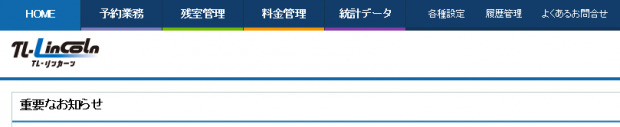
管理画面の最上部にあるメニューの中から「各種設定」をクリックします。
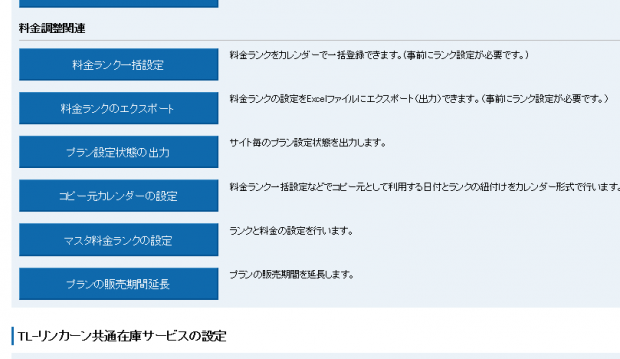
「各種設定」ページの中にある、「料金調整関連」内の「プランの販売期間延長」をクリックします。
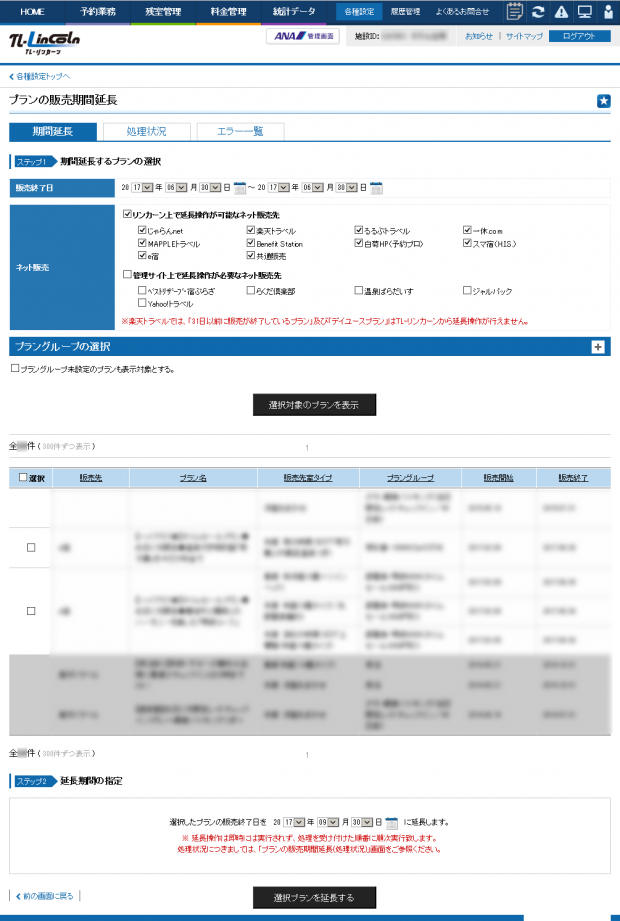
「販売終了日」「ネット販売」「プラングループの選択」などを設定し、「選択対象のプランを表示」をクリックします。
結果が表示されたら、プラン一覧から期間延長したいプランを選び、「延長する販売終了日」を設定し、「選択プランを延長する」をクリックします。
次に料金ランクのカレンダーを設定しておきます
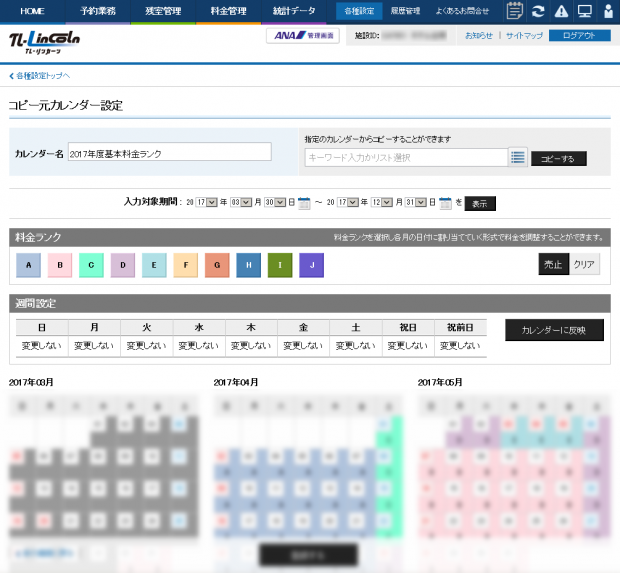
コピー元カレンダー設定で、料金ランクのカレンダーを作成します。
最後に料金ランクの設定をします
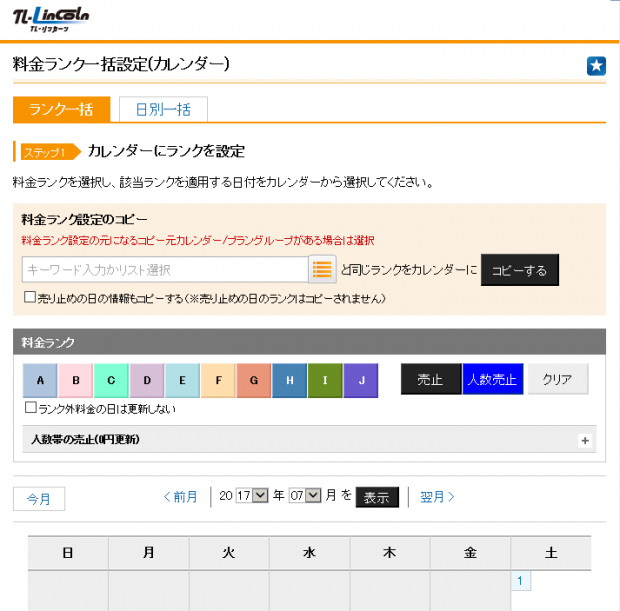
料金ランク一括設定(カレンダー)で、コピー元カレンダーを読み込み、料金ランクを設定します。
これで終わり。
じゃらんnet / 楽天トラベル / るるぶトラベル / 一休.com / マイナビトラベル / yoyaQ.com / MAPPLEトラベル / WILLER TRAVEL / Benefit Station / スマ宿(H.I.S) / e宿 / 予約プロ / DirectIn / 予約番 / 共通販売先
上記のOTAであれば、わざわざ各管理画面にアクセスしなくても、この方法ですぐにプラン販売期間延長と料金設定ができます。
Myショートカットを活用して、画面へのアクセスも効率よくしましょう
また、これらの機能ですが、わざわざ各画面に手順を踏んでアクセスするのは面倒なので、よく使う機能をMyショートカットに登録しておくとさらに効率が良くなります。
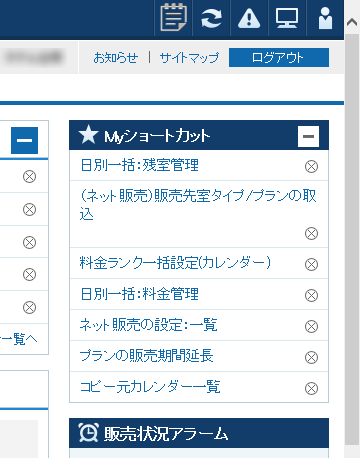
こんな感じです。
ホームページを見るときのブラウザ同様、自分なりに使いやすいように整理して効率よく作業、そして機会損失を極力なくしていきたいですね。


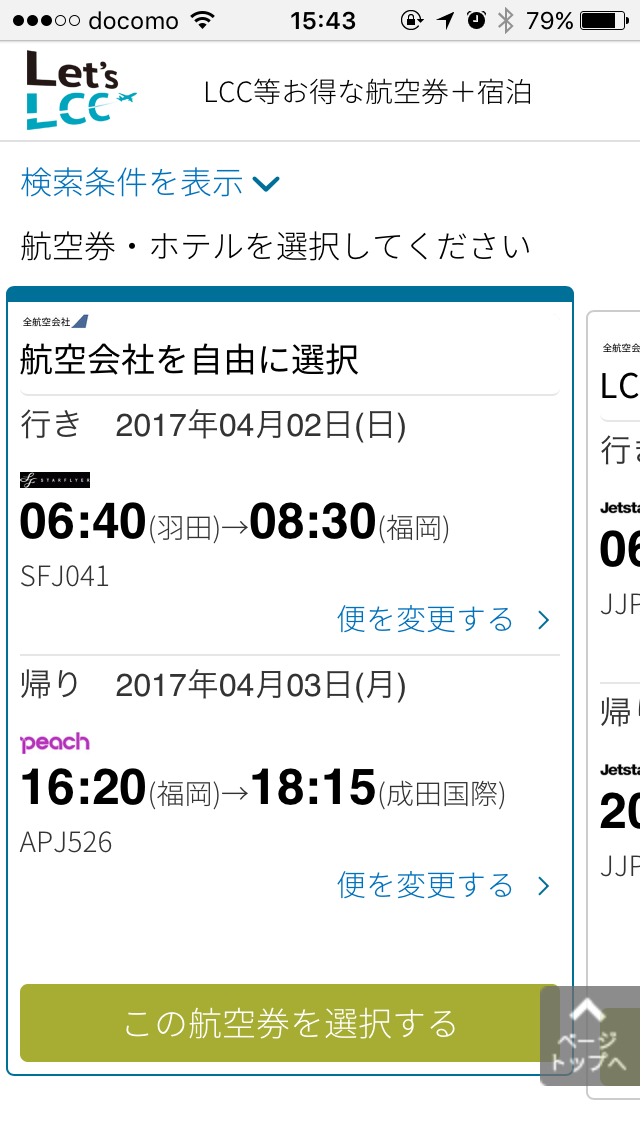

コメント